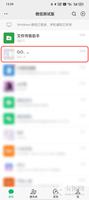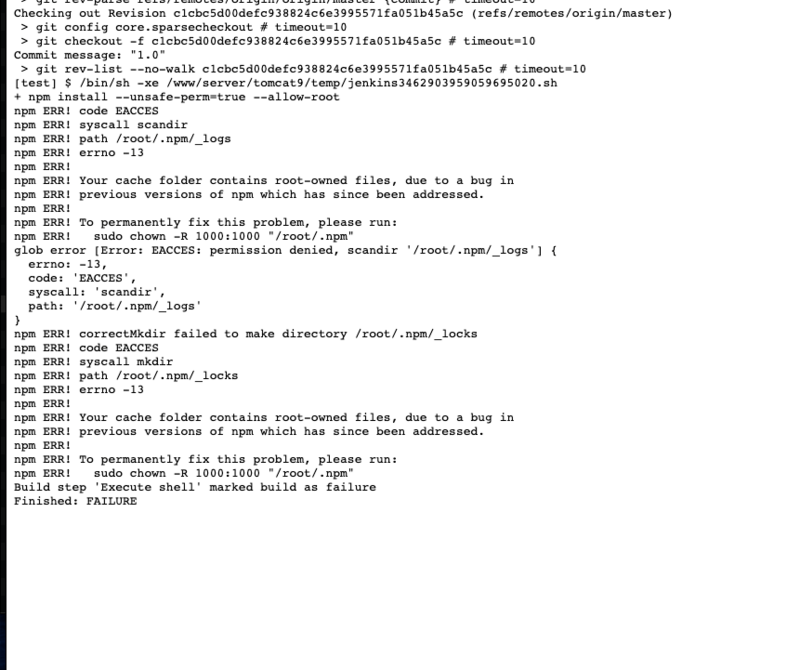更改Windows11中的管理员的五个简单方法
本文介绍如何在 Windows 11 上更改管理员帐户,包括如何禁用和重命名默认本地管理员帐户。
- 设置>帐户>家庭或其他用户>更改帐户类型,选择管理员,然后单击确定。
- 控制面板>更改帐户类型>更改帐户类型>管理员>更改帐户类型。
如何在 Windows 11 中更改管理员帐户
有多种方法可以在 Windows 11 上更改管理员帐户,包括通过“设置”应用程序和“控制面板”。Windows 11 可以拥有多个管理员帐户,因此您可以将新帐户转变为管理员,而无需将当前管理员帐户更改为普通用户帐户。
如果您只想要一个管理员帐户,那么您需要将普通用户帐户的管理员权限添加为管理员帐户,然后将当前的管理员帐户更改为普通用户帐户。
或者,您也可以在 Windows 11 上更改管理员名称。执行此操作时,管理员帐户将具有新名称,但管理员帐户的个人文件和桌面等其他内容不会更改。
如何在 Windows 11 的“设置”中更改管理员帐户
Windows 11 中的大多数重要设置都可以通过“设置”应用程序进行访问,该应用程序提供了比“控制面板”更现代的界面。虽然可以在“设置”或“控制面板”中更改管理员帐户,但许多用户会发现“设置”应用程序更容易导航。
以下是在“设置”中更改 Windows 11 管理员帐户的方法:
1.右键单击“开始”并选择“设置”。
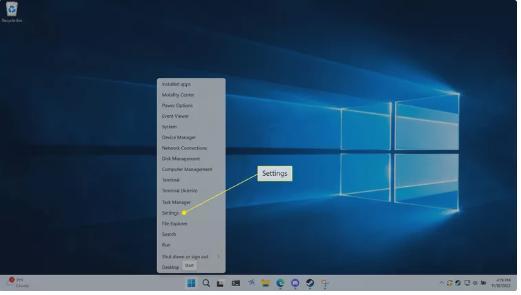 您还可以使用键盘快捷键Win + I打开“设置” 。
您还可以使用键盘快捷键Win + I打开“设置” 。
2.单击帐户。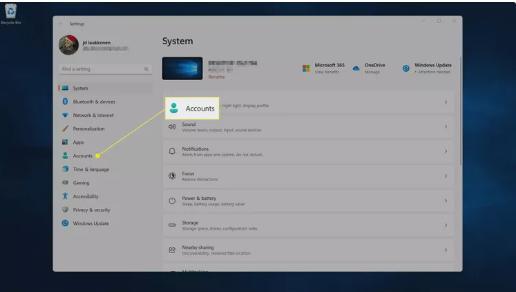
3.单击家庭或其他用户。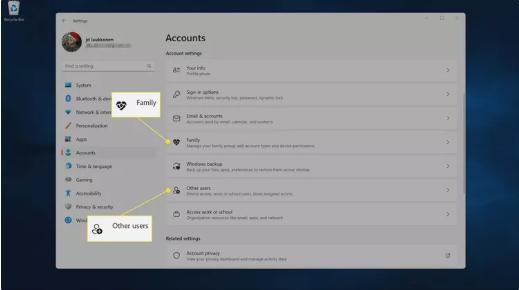
如果您在其中一个帐户中没有看到您要查找的帐户,请检查另一个帐户。“家庭”部分包括连接到您的 Microsoft 家庭组的用户,而“其他用户”部分包括本地帐户和不属于您的家庭组的其他帐户。
4.单击您要更改的用户。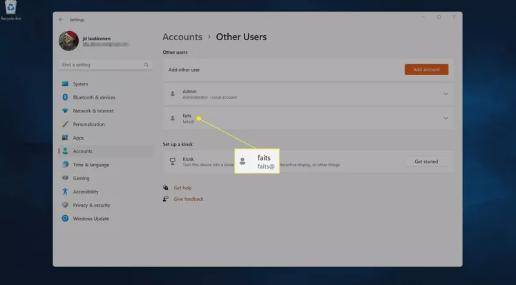
5.单击更改帐户类型。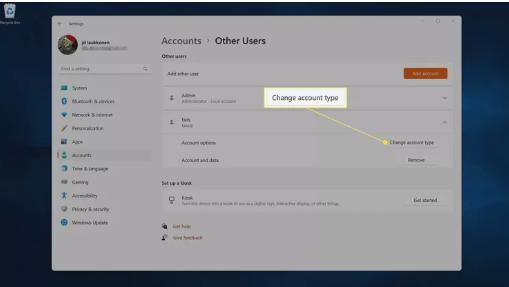
6.单击帐户类型下拉框并选择管理员。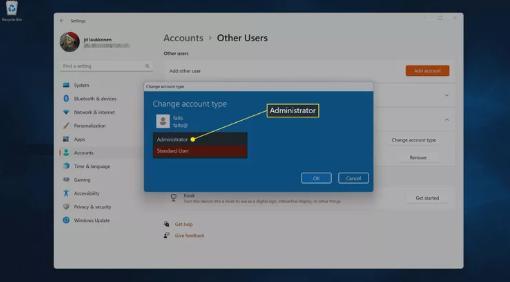
7.单击“确定”。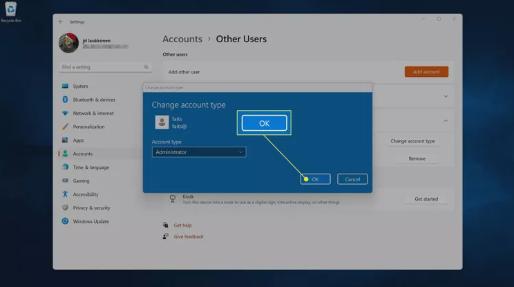
如果您在第五步中选择“标准用户”而不是“管理员”,则还可以使用此方法将管理员帐户切换为标准用户帐户。
如何在控制面板中更改 Windows 11 管理员帐户
尽管 Windows 11 将大多数设置和选项集中在“设置”应用程序中,但控制面板还允许您更改 Windows 11 上的管理员帐户。如果您在使用“设置”应用程序时遇到问题,或者您只是更喜欢“控制面板”,这是一个有用的选择。
以下是如何在 Windows 11 的控制面板中更改管理员帐户:
1.单击任务栏上的放大镜,键入控制面板,然后单击控制面板。
2.单击更改帐户类型。
3.单击您要更改的 帐户。
4.单击更改帐户类型。
5.选择管理员。
6.单击更改帐户类型。
您还可以使用此方法将管理员帐户更改为用户帐户,只需按照这些说明操作,但在第四步中选择“标准”而不是“管理员”。
如何在 Windows 11 中禁用默认管理员帐户
除了可以转为管理员帐户的 本地帐户和 Microsoft 帐户之外,Windows 11 还有一个名为 Administrator 的默认管理员帐户。
如果您已将用户帐户更改为管理员,并且您的计算机上只需要一个管理员帐户,则可以禁用默认的管理员帐户。它仍然存在,但登录 Windows 时不会显示为选项。
即使您已禁用默认管理员帐户,您仍然可以登录 Windows 11恢复控制台,因此如果您将来遇到问题,禁用此帐户不会将您锁定。
1.右键单击“开始”并选择“计算机管理”。
2.单击系统工具>本地用户和组。
3.单击用户。
4.右键单击管理员,然后选择属性。
5.单击帐户已禁用框。
6.单击“确定”保存更改。
如何在 Windows 11 中更改管理员名称
如果您想保留默认管理员帐户但不希望将其命名为 Administrator,则可以将其更改为您想要的任何名称。
要更改任何其他管理员帐户的名称,请使用更改 Windows 本地或 Microsoft 帐户的标准流程。
以下是在 Windows 11 上更改默认管理员帐户名称的方法:
1.右键单击任务栏上的“开始”,然后选择“计算机管理”。
2.单击系统工具>本地用户和组。
3.单击用户。
4.右键单击管理员,然后选择重命名。
5.输入新名称。
6.按Enter键,将出现新名称。
问题
如何在 Windows 10 中以管理员身份登录?
登录时,在登录界面选择管理员账户的密码pox,输入密码,然后登录。只要您的账户具有管理员访问权限,就可以正常登录。如果您没有管理员权限,请更改您的帐户设置并允许它们或请求管理员授予您访问权限。
如何更改 Windows 10 中的管理员密码?
如果您知道管理员密码,但想要使用其他密码,请选择“开始”> “设置” > “帐户” > “登录选项” > “更改”,然后按照提示输入新密码。如果您忘记了密码,请在登录屏幕上选择我忘记了密码,然后按照给出的说明进行操作。
以上是 更改Windows11中的管理员的五个简单方法 的全部内容, 来源链接: utcz.com/dzbk/942015.html